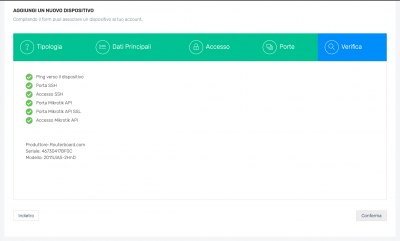Associazione dispositivo: differenze tra le versioni
Da Selit Wiki.
| Riga 1: | Riga 1: | ||
| − | == Guida preliminare == | + | == Guida preliminare== |
| − | + | ===Gesu=== | |
Dalla pagina principale del Selit Net Controller (SNC): <br> | Dalla pagina principale del Selit Net Controller (SNC): <br> | ||
[[File:pagina_principale.png|400px]] | [[File:pagina_principale.png|400px]] | ||
| + | Cliccare sulla Voce: '''+ Inserisci dispositivo'''. | ||
| − | + | == Associazione== | |
| − | + | === Wizard=== | |
| − | == Associazione == | + | |
| − | === Wizard === | + | |
Una volta arrivati nella pagina principale del Wizard scegliere il produttore del prodotto da associare (in questo caso scegliamo Mikrotik): | Una volta arrivati nella pagina principale del Wizard scegliere il produttore del prodotto da associare (in questo caso scegliamo Mikrotik): | ||
| − | [[File:wizard1.png|400px]] | + | <br /> |
| + | [[File:wizard1.png|400px]] | ||
| + | <br /><br /> | ||
Andando avanti si inseriscono i dati principali del prodotto quali nome per l'identificazione e indirizzo IP: | Andando avanti si inseriscono i dati principali del prodotto quali nome per l'identificazione e indirizzo IP: | ||
| − | [[File:wizard2.png|400px]] | + | <br /> |
| + | [[File:wizard2.png|400px]] | ||
| + | <br /><br /> | ||
Successivamente si immettono i dati di accesso al dispositivo quali username e password: | Successivamente si immettono i dati di accesso al dispositivo quali username e password: | ||
| − | [[File:wizard3.png|400px]] | + | <br /> |
| + | [[File:wizard3.png|400px]] | ||
| + | <br /><br /> | ||
A seguire lasciare di default le porte di accesso per i servizi. '''Attenzione: Un inserimento incorretto di uno dei numeri della porta può compromettere l'associazione.''' | A seguire lasciare di default le porte di accesso per i servizi. '''Attenzione: Un inserimento incorretto di uno dei numeri della porta può compromettere l'associazione.''' | ||
| − | [[File:wizard4.png|400px]] | + | <br /> |
| + | [[File:wizard4.png|400px]] | ||
| + | <br /><br /> | ||
Se i dati sono corretti avviene l'associazione del dispositivo. | Se i dati sono corretti avviene l'associazione del dispositivo. | ||
| − | [[File:wizard5.png|400px]] | + | <br /> |
| + | [[File:wizard5.png|400px]] | ||
| + | <br /> | ||
Versione delle 16:09, 11 set 2019
Guida preliminare
Gesu
Dalla pagina principale del Selit Net Controller (SNC):
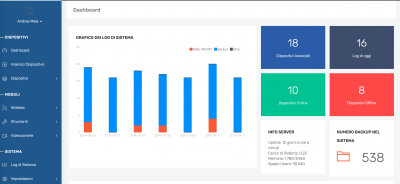 Cliccare sulla Voce: + Inserisci dispositivo.
Cliccare sulla Voce: + Inserisci dispositivo.
Associazione
Wizard
Una volta arrivati nella pagina principale del Wizard scegliere il produttore del prodotto da associare (in questo caso scegliamo Mikrotik):
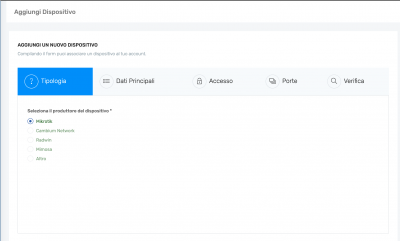
Andando avanti si inseriscono i dati principali del prodotto quali nome per l'identificazione e indirizzo IP:
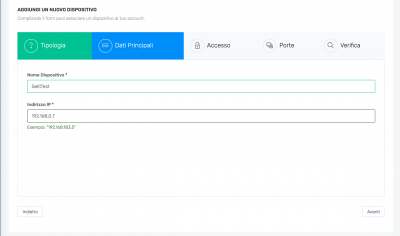
Successivamente si immettono i dati di accesso al dispositivo quali username e password:
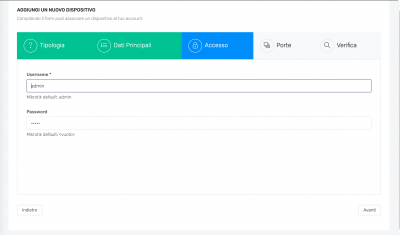
A seguire lasciare di default le porte di accesso per i servizi. Attenzione: Un inserimento incorretto di uno dei numeri della porta può compromettere l'associazione.
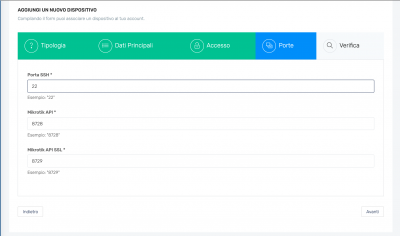
Se i dati sono corretti avviene l'associazione del dispositivo.